Всеки път, когато свързвам своя Nikon dSLR към моя MacBook, за да грабвам снимки от него, приложението за снимки не ми позволява да извадя устройството. Той предлага малък бутон за изваждане в раздела Импортиране, но бутонът рядко, ако някога, регистрира моите яростни кликвания. За щастие, има и други начини за изваждане на външно устройство за съхранение от Mac. Считам пет, за да бъда точен. Всяко от тях ще ви помогне да избегнете това строго предупреждение от MacOS:

1. Щракнете с десния бутон върху иконата на работния плот
Всеки външен том, свързан с вашия Mac, се показва на работния плот. Щракнете с десния бутон върху обема и изберете Изхвърляне "име на том".

2. Плъзнете в кошчето
Можете да плъзнете иконата на работния плот за външен обем и да го пуснете в кошчето в Dock. Кошчето може да се превърне в гигантски бутон за изваждане, когато започнете да плъзгате обема на работния плот, за да покажете, че не разбивате съдържанието му, а просто изваждате звука от вашия Mac.
3. Странична лента на Finder
Външният том, свързан с вашия Mac, също се показва на страничната лента на Finder под заглавието Devices. Ако вече използвате Finder и искате да извадите външен том, трябва само да кликнете върху бутона за изваждане до тома, изброени в страничната лента.

4. Файл> Извади
Изберете силата на звука и от менюто Finder изберете File> Eject "име на обем".

5. Команда-Е
С избрания обем можете също да използвате клавишната комбинация Command-E, за да го извадите.
За повече информация, ето всичко, което трябва да знаете за MacOS Sierra.
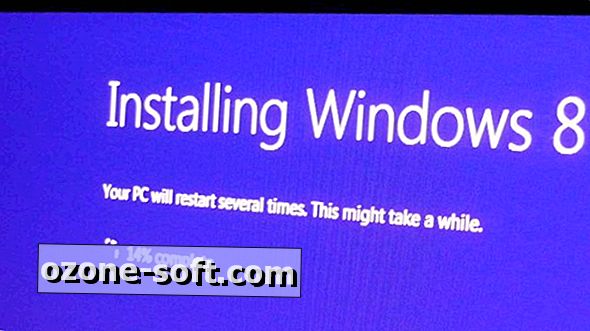






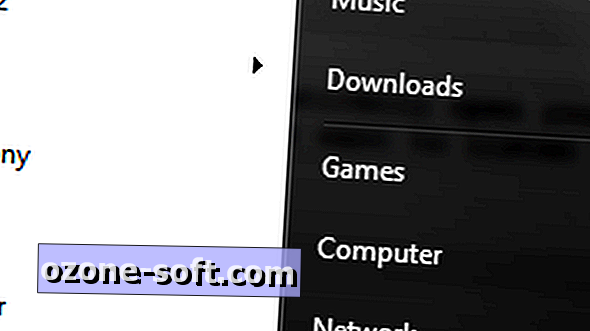





Оставете Коментар